فهم أساسيات كيفية عمل الماوس البصري
- يستخدم الماوس البصري مؤشر LED لإصدار الضوء وتحريك المؤشر على شاشتك.
- لديها بعض المزايا على ماوس كرة التتبع التقليدي.
- يمكنك استخدام الماوس البصري فوق أي سطح مستو بشرط ألا يكون مادة زجاجية.

Xالتثبيت عن طريق النقر فوق ملف التنزيل
سيقوم هذا البرنامج بإصلاح أخطاء الكمبيوتر الشائعة ، ويحميك من فقدان الملفات ، والبرامج الضارة ، وفشل الأجهزة ، وتحسين جهاز الكمبيوتر الخاص بك لتحقيق أقصى أداء. إصلاح مشكلات الكمبيوتر وإزالة الفيروسات الآن في 3 خطوات سهلة:
- قم بتنزيل Restoro PC Repair Tool التي تأتي مع التقنيات الحاصلة على براءة اختراع (براءة اختراع متاحة هنا).
- انقر ابدأ المسح للعثور على مشكلات Windows التي قد تتسبب في حدوث مشكلات بجهاز الكمبيوتر.
- انقر إصلاح الكل لإصلاح المشكلات التي تؤثر على أمان الكمبيوتر وأدائه.
- تم تنزيل Restoro بواسطة 0 القراء هذا الشهر.
لإعطاء أوامر إدخال لجهاز الكمبيوتر الخاص بك ، فإنك تحتاج إلى أجهزة إدخال مثل لوحة المفاتيح والماوس. بينما لم يكن هناك في السابق سوى ماوس ضوئي سلكي ، إلا أنه يوجد الآن
هي الفئران اللاسلكية أيضًا. هل تساءلت يومًا كيف يعمل الماوس البصري؟ أو هل خطر ببالك هذا الفكر؟إذا كانت الإجابة بنعم ، فأنت في المكان الصحيح. في هذا الدليل ، سنطلعك على شرح كامل لكيفية عمل الماوس البصري وما هي الميزات المرتبطة به عبر الماوس اللاسلكي. لذلك دعونا ندخله مباشرة.
ما هو الفأر البصري؟
- ما هو الفأر البصري؟
- مزايا الفأرة الضوئية
- عيوب الفأرة الضوئية
- هل الفأرة الضوئية أفضل من الفأرة اللاسلكية؟
الفأرة الضوئية هي جهاز إدخال يسمح لك بالتفاعل مع المحتويات الموجودة على جهاز الكمبيوتر الخاص بك. يستخدم LED (الصمام الثنائي الباعث للضوء) ، ومستشعر بصري ، و DSP (معالج الإشارة الرقمية).
يستخدم البصري مستشعراته لتحويل الحركات على سطح ما إلى اتجاه المؤشر على شاشة الكمبيوتر.
يسلط الفأر البصري الضوء على السطح ، ثم يلتقط المستشعر البصري الضوء المنعكس. يتم التقاط آلاف الصور كل ثانية بواسطة المستشعر البصري وإرسالها إلى DSP لتحليلها.
ثم يفهم معالج الإشارة الرقمية الصور التي تحدد ما إذا كان الماوس قد تحرك أم لا. يتضمن هذا معلومات حول ما إذا كان الماوس يتحرك لليسار أو لليمين ، لأعلى أو لأسفل ، والسرعة التي تم نقله بها.
يتم إرسال هذه المعلومات بعد ذلك إلى الكمبيوتر باستخدام الكابل أو جهاز الاستقبال اللاسلكي ، والذي يحرك المؤشر وفقًا لذلك.
مزايا الفأرة الضوئية
فيما يلي بعض مزايا استخدام الفأرة الضوئية:
- لا توجد أجزاء متحركة. لذلك يجعلها أكثر متانة.
- لا تتطلب التنظيف المتكرر. هذا يجعله أسهل في الاستخدام.
- الأوساخ لا تدخل داخل الأجزاء مما يمنعها من إتلاف أجهزة الاستشعار.
- لا يحتاجون إلى سطح فريد ، مثل لوحة الماوس ، للعمل. يمكنك استخدامها على الخشب أو أي سطح عادي. ومع ذلك ، لا ينبغي أن يكون الزجاج.
- هم أكثر دقة من الفئران مع كرة التتبع. يمكن أن تعلق فئران كرة التتبع على السطح إذا كان هناك أوساخ أو أي شيء. ومع ذلك ، هذا ليس هو الحال مع الماوس البصري.
- هم أفضل هندسيًا بالمقارنة مع فئران كرة التتبع.
- كيفية تمكين الشاشة الخضراء في Teams
- كيفية دمج ChatGPT مع Word [أسرع الطرق]
عيوب الفأرة الضوئية
- إنها أجهزة ميكانيكية. لذلك ، يجب إبعادهم عن الغبار والماء.
- على الرغم من أن الماوس الضوئي يعمل على مجموعة متنوعة من الأسطح ، إلا أنه يجب أن يكون مسطحًا حتى يعمل بسلاسة دون إزعاج.
- إذا كنت تستخدم ماوسًا ضوئيًا لاسلكيًا ، فأنت بحاجة إلى تغيير البطاريات بشكل متكرر.
- من المعروف أن الماوسات الضوئية اللاسلكية تواجه مشكلات في الاتصال.
هل الفأرة الضوئية أفضل من الفأرة اللاسلكية؟
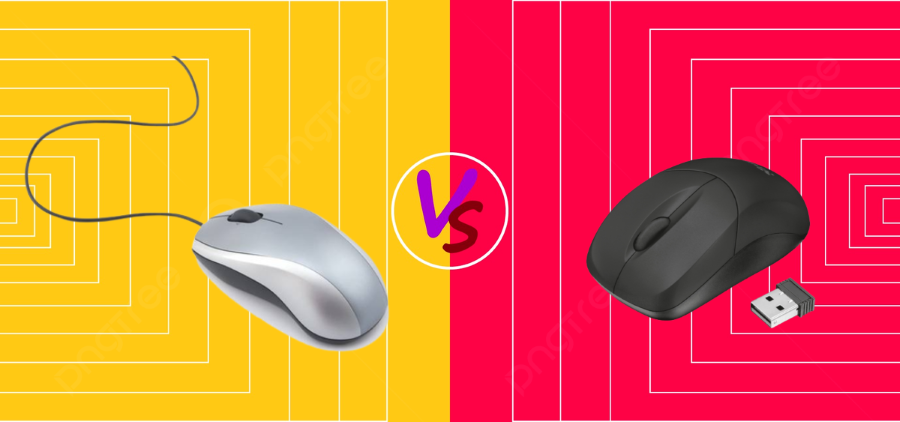
نصيحة الخبراء:
برعاية
يصعب معالجة بعض مشكلات الكمبيوتر ، خاصةً عندما يتعلق الأمر بالمستودعات التالفة أو ملفات Windows المفقودة. إذا كنت تواجه مشكلات في إصلاح خطأ ما ، فقد يكون نظامك معطلاً جزئيًا.
نوصي بتثبيت Restoro ، وهي أداة ستقوم بفحص جهازك وتحديد الخطأ.
انقر هنا للتنزيل وبدء الإصلاح.
حسنًا ، دعنا نوضح شيئًا واحدًا. لا تتوفر الفئران البصرية فقط كفأرة سلكية. يتم شحن الفأرة الضوئية أيضًا كفأرة لاسلكية.
تظل التكنولوجيا كما هي ، لكن في الفئران السلكية. على الرغم من أنه في نفس الوقت ، يتم نقل المعلومات من خلال كابل ، في الفئران الضوئية اللاسلكية ، يحدث الإرسال عبر Bluetooth أو جهاز استقبال لاسلكي.
إليك بعض الأشياء التي ستوضح ما إذا كان الماوس الضوئي أفضل من الماوس اللاسلكي أم لا.
- يسمح لك الماوس اللاسلكي بتشغيله من مسافة بعيدة. بينما إذا كان لديك ماوس ضوئي سلكي ، فأنت مقيد باستخدام الماوس حتى طول السلك.
- يمكن أن يكلفك الماوس اللاسلكي أكثر بكثير من الماوس الضوئي. ومع ذلك ، لدينا قائمة بالفئران التي يمكنك شراؤها لنفسك في عام 2023.
- من المعروف أن الفئران الضوئية السلكية توفر دقة أفضل من الفئران اللاسلكية. ومع ذلك ، فقد تطورت الفئران اللاسلكية أيضًا وقدمت دقة أفضل هذه الأيام. ولكن إذا كنت مصمم رسومات أو تشارك في عمل يتطلب الدقة ، فنحن نقترح عليك اختيار الماوس البصري.
- إذا فقدت جهاز الاستقبال اللاسلكي للماوس اللاسلكي ، فلن تتمكن من استخدامه ما لم يكن هناك خيار اتصال Bluetooth. باستخدام الماوس الضوئي السلكي ، كل ما عليك الاهتمام به هو الأسلاك. حتى وما لم يتم تهالك الكابلات ، سيعمل الماوس الضوئي السلكي بدون أي مشاكل.
- يتطلب الماوس اللاسلكي بطاريات للتشغيل. لذلك ، عليك أن تتحمل رسومًا إضافية لاستخدام ماوس لاسلكي.
المقارنة أعلاه بين ماوس ضوئي سلكي وماوس لاسلكي. توجد اختلافات أخرى عند مقارنة ماوس الليزر بالماوس الضوئي.
نأمل أن تساعدك النقاط المذكورة أعلاه في فهم الفرق بين الماوس الضوئي والماوس اللاسلكي بشكل أفضل.
إذا كنت تحصل على حركات الماوس الخاطئة في نظام التشغيل Windows 10، ثم لدينا دليل يشرح كيفية إصلاحها دون أي مشاكل.
يشرح دليلنا كيف يمكنك توصيل ماوس لاسلكي بدون جهاز استقبال لاسلكي. إذا كان اختفى المؤشر في Windows 11، ثم يمكنك التحقق من الحلول في دليلنا لإصلاح المشكلة.
أبلغ العديد من المستخدمين عن مصادفة ملف مشكلة وميض الماوس في نظام التشغيل Windows 11. يمكن إصلاح ذلك بسهولة باتباع الحلول المذكورة في دليلنا.
لا تتردد في إخبارنا في التعليقات أدناه إذا كان بإمكانك فهم كيفية عمل الماوس البصري.
هل ما زلت تواجه مشكلات؟ قم بإصلاحها باستخدام هذه الأداة:
برعاية
إذا لم تحل النصائح المذكورة أعلاه مشكلتك ، فقد يواجه جهاز الكمبيوتر الخاص بك مشكلات Windows أعمق. نوصي تنزيل أداة إصلاح الكمبيوتر (مصنفة بدرجة كبيرة على TrustPilot.com) للتعامل معها بسهولة. بعد التثبيت ، ما عليك سوى النقر فوق ملف ابدأ المسح زر ثم اضغط على إصلاح الكل.


